獵豹免費WiFi無線網絡無法連接的多種解決技巧
獵豹免費WiFi無線網絡無法連接的多種解決技巧由系統天地率先分享給大家!
獵豹免費WiFi是款功能簡單而實用的無線路由器軟件,通過該軟件可以讓手機、pad和筆記本電腦等等無線設備免費連接無線網絡,但是在使用過程中難免會遇到搜索不到wifi熱點、wifi熱點連不上、連上后無法上網或wifi連上總是掉線等等,導致無法正常使用獵豹WiFi連接無線網絡,其實獵豹免費WiFi也有自帶“一鍵修復”功能,通過它可以解決各種上不了網問題,下面來看看具體操作方法吧。
方法一:
1、首先在通知區域上鼠標單擊打開“無線網信號”圖標按鈕選項;
2、打開獵豹免費WiFi主界面時,點擊在窗口右上角“三角形”符號,然后在彈出的菜單中選擇“一鍵修復”選項(如下圖所示)
3、彈出一鍵修復頁面,上面羅列了四種WiFi常見問題,如果你遇到了那種問題,通過鼠標在問題前面點擊選定(以連上后無法上網為例)
4、點擊選擇連上后無法上網,然后點擊綠色按鈕的“一鍵修復”按鈕即可
5、如果問題未得到解決,可以點擊一鍵修復頁面左下角的“手工解決”,瀏覽器會自行跳轉到網頁,參照給出的提示進行問題的解決。
方法二:
首先,關閉防火墻及安全防護類軟件的網絡攔截設置,如“360安全衛士”等。必要時我們可以暫時退出安全防護類軟件
方法三:
使用獵豹免費wifi之前,如果是臺式機必須具備無線USB網卡,同時將網卡的驅動程序更新到最新狀態。同時電腦必須能正常連接到互聯網
方法四:
如果獵豹免費Wifi用于XP系統,由于受到系統內核的限制,只支持1臺設備連接;大多數安卓手機搜不到XP系統開啟的WiFi,需要打補丁,且該補丁僅支持安卓4.1及以下的手機。官方不建議打補丁,把系統換成Win7或者使用外置的USB無線網卡更好
方法五:
1、無線網卡驅動有問題 獵豹免費wifi校園神器下載安裝好之后,不能啟動提示“升級網卡驅動”,點擊升級驅動,然后運行驅動精靈軟件找到,“標準模式”里面查找驅動更新,注意 無線網卡一欄一定要更新,更新好驅動重啟電腦
2、如果更新不了去掉。建議可以點擊“依然打開試試”這個功能
方法六:
無線網絡連接被禁用無線網卡的本地連接網絡,檢查看看是不是被禁用了(網上鄰居/ 網絡中心查看)
方法七:
1、無線網絡配置服務沒有啟動1.打開 開始運行,輸入下圖命令。打開服務控制臺
2、服務控制臺中,找到, wired autoconfig 這個服務,查看是否已經啟動。如果停止右鍵啟動該服務
方法八:
無線網絡功能被停止檢查筆記本鍵盤,一般在F12后面有一個 無線的控制鍵,需要打開才行。
方法九:
有的電腦無線網卡可能是物理開關,所以大家要在你的本本周圍找找有木有一種很小的開關(一般為黑色,看電腦的而定)。
獵豹免費WiFi上不了網友很多因素,但我們可以使用獵豹免費WiFi自帶的一鍵修復功能來修復這些故障問題,操作簡單實用,如果用戶在使用獵豹免費WiFi也遇到各種網絡時不妨按照教程的方法來修復解決。


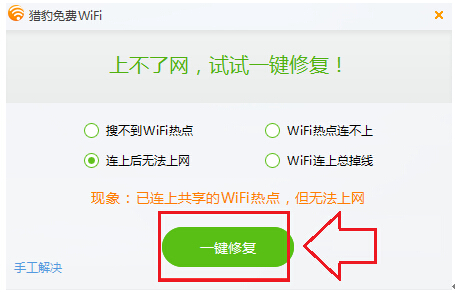











 蘇公網安備32032202000432
蘇公網安備32032202000432